ちょっと前から気になっていたMIUIというカスタムROM。いよいよv1.0が出たので入れてみることにしました。他の機種でもMIUIromは人気らしい。ただ日本語対応してないようなのでちょっとだけ敷居高いかも。。
あと、個人的にはBB58にしたばっかりなので再度52に落とさなければならいのが面倒です、、、
…とTwitterで呟いたら「パッチありますよ!」ってリプ貰ったのですが、パッチ見つからずGoroさん2.1な黒ペリさんに登場して頂き入れてみました。
最初はUI(ユーザーインターフェース)は魅力だけどPOBoxとかSP_Pushとかどうしようと思ってました。しかし、また素晴らしいツールを提供してくださる方が表れました!
これで前向きに導入できます♪
◆準備するもの◆
- xdaの「[ROM] [REL 11-04] TripNMiUI FINAL 1.0.3 – Multi-language & Modified FreeKernel-03」よりDownload RomとあるところからファイルをDL。(今回はカーネルは弄りません)
ファイル名:MIUI_xperia_TripNRaVeR-v1.0.3.zip (86.9MB) - 「したらば掲示板」の改造スレの素晴らしいツール
TripNMiUI 1.0.3用色々最適化ツールfix2(マーケット修正版)
http://www.multiupload.com/LBUCTFWBYT>>363当てると、マーケットからインストール時に落ちる問題の修正。 既に>>363当ててる方でも、このファイルで上書きして問題ありません。
363インストール以降、build.prop等独自にカスタマイズされている方は、 ↓こちらのファイルをお使い下さい。 http://loda.jp/xperia_bbs/?id=90
[このファイルでできること] POBox4.0+Theme_x16導入、SP PUSH、build.prop最適化、 APN最適化、メイリオフォント、シャッター音無音化 などまとめて導入できます。 Kernelは、1度起動の後最後にインストールして下さい。
これらを使って導入してみます。
(当然xRecoveryは使えることが前提です) 未導入な方はこちらから
#一旦SEUSやFlashtoolで初期化→root取得→xRecovery導入することをオススメします。
◆導入方法◆
- MIUIromと最適化ツールをSDカードへコピー
- xRecovery>Install custom zip>MIUI_xperia_TripNRaVeR-v1.0.3.zip>yes


- 再起動せずにこのままxRecoveryでTripNMiUI_1.0.3_JPfix_2.zipを実行。完了したら「←」で戻りReboot Phoneで再起動

(カスタムカーネル入れる人はこの再起動をした後にxRecoveryで摘要するそうです。) - 再起動するとこんな画面が!今までと全然違います。
あ、途中で再起動しました。起動する直前ブルっと一瞬だけバイブが作動します。
あれ?また再起動したな。。
- 2回の勝手な再起動を経て起動すると、、、
(スミマセン、途中SIMカードの差し替えを忘れたので一旦手動で再起動したら勝手に言語が変わってました。たぶんSIM見て言語を選択してるのかもしれない。。。)
この時点でちゃんとSPモード通信してます!!(moperaな人は大丈夫なのかな。。。)
画面に従ってドロイド君をタップ。

- 使い方ガイドが始まります。とりあえず「次へ」「次へ」と進みます。Googleアカウントはとりあえずスキップしました。最後まで行き着くと…

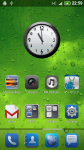
- 試しに「田」を押して見ると…

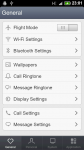
嗚呼、、、英語、、、orz
まぁ読めないこともないくらいの英語なので、ただUIまったく違ってますから、このまま何とか使ってみようと思います。
ちなみにステータスバーを引き下げると
ってな感じになります。
ということで、まったくXperiaっぽくない(といかAndroidっぽくない)ので別の端末を触ってる気がします。
といってもちゃんとAndroidマーケットも使えますし、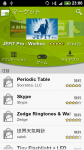
ロック画面を見るだけで「あーカスタムrom入れたなぁ」と思えるような気にもなれますw
(ロック解除は時計のあたりを下にスライドさせます)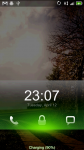
ホームアプリだってこの前考察したzeamとか入れちゃえます。(せっかくのMIUIが…w)
設定関係は今のところv1.0.3では全部英語です。どこかで解読考察するかもしれませんが、簡単な英語だと思うのでぜひ試してみてください!

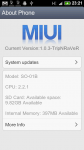

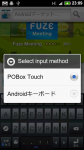

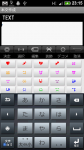


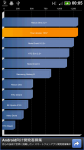

[…] その他iPhoneちっくな「MIUI」というカスタムROMもありますが、こちらの導入は以前考察していますのでそちらを参照してください。 […]
Acさん返信ありがとうございます。
実は、ここのMIUIのリンク先が最新のVerになっていて、そちらをインストール&1.0.3のJAPANパッチを適応していたのが駄目だったようです。
私の単純ミスでした。申し訳ありません^^;
>tkさん
ベースバンドのverを確認してみて下さい
それによると思います
[…] MiUI(1.0.4):Baseband52 導入考察はこちら […]
こんにちは、いつもサイトを参考にさせてもらっています。管理人さんありがとうございます。
質問があるのですが、APNの設定をしようと、項目を入力し、doneを押すのですがAPN一覧?に
追加されず、空欄のままになってしまいます。
名前:mopera u(スマートフォン定額)
APN:mpr2.bizho.net
MCC:440
MNC:10
APNタイプdefault,supl
項目は上のように入力しました。
解決方法を知ってる方がいましたら、教えてください。
長文失礼しました。
saikaoさん管理人さんありがとうございます。
確認できました、モペラになっていましたので、多分sim情報を読んで自動でやってくれているのでしょうか!?
ありがとうございました。
@saikao さん>
hanaさんへのレスありがとうございました!
UIおもいっきり変わってまったく別の端末使ってるみたいな感じですよね。
自分は不満多くて(別考察しました)、明日で終りにしようと思ってますw
@hana さん>
うまく設定できてよかったです!
APN設定はsaikaoさんの仰るとおりですよ。ちゃんと設定されているといいですね。
@夏みかん さん>
今週末MIUI潰してやりますよ!
こんばんは。
Cyanogen CM7.0.0 J015 K002 Gingerbread 2.3.3導入について、時間があれば考察お願いします。
ショーグン さん>
参考にして入れてみました。まだあんまりいじれてないですが動作もサクサクだし何もかも新鮮でいいですね!
英語は多少厄介ですが理解不能なほどでもないので逆にいじり甲斐がありそうです^^
hanaさん>
APNの設定なら
home>田ボタン>setting>画面下のタブでSystem>CellularNetworkSettings>AccessPointNames>田ボタン>NewAPN
でできますよー
こんばんは、saikaoさん管理人さんありがとうございます。
入力窓の長押しを知りませんでした、インプットメソッドの項目があったので感激しました。
ATOKもインストールしてみました、これでtwitterで書き込めます。ありがとうございました。
このOSではアクセスポイントの設定はどこでやるのでしょうか?私はテザリングを使うので、モペラUの契約なのですが
その設定がどこを探しても見つからなくて悪戦苦闘しております。自動で接続されていることを願って・・・・
@hana さん、@saikao さん>
最適化ツールfix2を入れましたか?
もし入れられていたらPOBoxが入ってます。
検索ウインドウとかで長押ししてPOBoxが選択されているか確認してみてください。
もしPOBoxが入ってなかったらもう一度最適化ツールfix2を入れてみてはいかがですか?
@saikao さん>
今回はカーネルいじってないのでちゃんとGPS使えますよ。
電池の持ちは多少違う気もしますが、誤差の範囲だと思います。
マケからATOKなりsimejiなり落とせないですか?
突然の書き込み失礼します
こんにちは、早速貴殿のブログ通りにやって見事インストール完了です。
しかしここでひとつ問題があって書き込みました、よろしければご指導ください。
インプットメソッドと言うか、日本語入力のインストール方法が分からなくて困っています。
グーグル先生に聞いても分からず、書き込みました。よろしければ初心者ですので、ご指導お願いします。
おお!これは楽しそうですね
CM6.13系に比べて電池持ちが悪いとかGPSが使えない?とか聞きましたがその辺はどうですか?